
Innholdsfortegnelse:
- Forfatter John Day [email protected].
- Public 2024-01-30 11:20.
- Sist endret 2025-06-01 06:10.

Det er en veldig enkel krets for å vise driftsstatus for bringebær pi (heretter kalt RPI).
Kanskje det er nyttig når du kjører RPI som hodeløst (uten skjerm).
Noen ganger er jeg bekymret når det er riktig tidspunkt for fullstendig avstengning etter avslutning av RPI.
Derfor er denne kretsen laget for å varsle rett tidspunkt for strømmen.
Det kan også vise deg den hodeløse RPI-en som gjør noe.. i det minste få tofarget LED til å blinke.
(Kretsinnføring)
Denne kretsen er basert på en veldig vanlig LED multi-vibrator, såkalt LED-blink.
Basert på LED -blinkeren legger jeg til følgende funksjon for å lage RPI -nedstengningsindikator (heretter som INDIKATOR).
- Bruke optokobler til grensesnitt med RPI (Fordi jeg vil isolere denne kretsen helt med RPI når det gjelder strømforsyning. Egentlig har jeg dårlig erfaring med å brenne RPI med strømledninger)
-USB Type-B strømadapter brukes til denne kretsen og kobler til en vanlig håndtelefonlader som er svært tilgjengelig og leverer nøyaktig 5V
Jeg antar at bruk av ekstern strømkilde kan minimere problemer (f.eks. Jording med RPI, feilaktig tilkobling av høyspenning til GPIO) og mindre belastende RPI.
Selv om denne kretsen er ganske enkel, planlegger jeg å utvikle mer komplekse som senere trekker ganske betydelig strøm fra GPIO.
Trinn 1: Skjemaer


Dette er skjema for INDIKATOR -kretsen.
Du kan legge merke til at veldig populær og grunnleggende LED -blinkerkrets er inkludert i INDICATOR -skjemaene.
For at INDIKATOR skal fungere skikkelig, bør følgende konfigurasjon inkluderes i “/boot/config.txt”.
dtoverlay = gpio-poweroff, active_low, gpiopin = 24
Denne RPI OS-konfigurasjonen gjør at GPIO pin 24 går til et høyt nivå når RPI starter opp og deretter går ned når nedstengningen er fullført.
Derfor kan du trygt slå av RPI når blinking av tofarget LED stoppes og slås av.
Bildet over viser tofarget LED-blinking med oppstart av RPI.
Frem til nå forklarer jeg oversikten over INDICATOR -kretsen og bruksformål.
La oss begynne å lage dette.
Trinn 2: Klargjøring av deler



Siden jeg har ganske mange PNP -transistorer i beholdningen min, brukes hovedsakelig PNP -transistorer til å lage INDIKATOR.
- PNP -transistorer: 2N3906 x 2, BD140 x 1
- Optokobler: PC817 (Panasonic)
- Kondensatorer: 22uF 20V x 2
- Motstander: 220ohm x 3 (strømbegrensning), 2,2K (byttekontroll av BD140) x 1, 100K (definerende LED -blinkhastighet), 4,7K (invertering av RPI -signalinngang)
- To-farget LED x 1 (vanlig katodetype kreves)
- Universalkort 25 (W) x 15 (H) hullstørrelse (Du kan kutte alle størrelser på universalbordet for å passe til INDIKATOR -kretsen)
- Tinntråd (jeg vil beskrive detaljer i "Del 2: lage PCB -tegning" for bruk av denne delen)
-USB type-B mikrobrudd
- Kabel (rød og blå vanlig enkelt ledningskabel)
Enhver håndtelefonlader 220V inngang og 5V utgang (USB type B-kontakt)
- Pinnehode (5 pinner)
Ingen eksotiske komponenter brukes til INDIKATOR, og kanskje kan alle delene enkelt kjøpes fra alle internettbutikker bortsett fra tinntråd.
Jeg hadde kjøpt denne fra Farnell for lenge siden (kanskje mer enn 10 år)
Jeg er ikke sikker på om det fortsatt er tilgjengelig for bestilling.
Men ikke bekymre deg, du kan bruke hvilken som helst ledning i 24 SWG -størrelse som leder strøm som substitusjon.
Eller ganske enkelt kan du bruke vanlig enkelttråd uten å bruke tinntråd.
USB type-B mikrobrudd brukes til å koble til telefonlader som strømkilde.
Før jeg begynner å lage INDICATOR, skal jeg forklare grensesnittskjemaet mellom RPI og INDICATOR via optokobler.
Når RPI er oppstart, blir utdata fra GPIO 24 HØY ved konfigurering av config.txt.
På grunn av konfigurasjonen for inverterende krets med optokoblingens utgangsterminal og 4,7K motstand, blir inngangssignalet til INDIKATOR LAVT.
Siden inngangssignalet er LAVt (inngangsspenningen blir nær 0V), leder BD140 PNP -transistor (slått på).
Etter hvert som PNP -transistoren er slått på, begynner LED -blinkerkretsen (som er belastning for transistoren) å fungere.
Trinn 3: Lag PCB -tegning

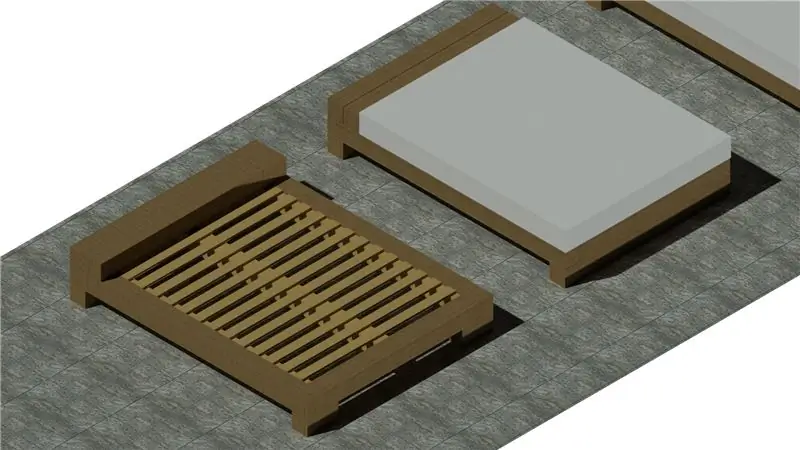
Som driftsopplegget til INDIKATOR er forklart, la oss begynne å lage kretsen.
Før du lodder noe på universalbord, er det nyttig å forberede følgende type PCB -tegning for å minimere feil.
Jeg bruker power-point til å finne hver del på universalbordet og lage ledningsmønstre mellom deler med tinntråd som vist på PCB-tegningen ovenfor.
Tinntråden nevnt ovenfor brukes til å lage PCB -trådmønstre avbildet som rosa, blå og røde linjer på tegningen.
Men som jeg nevnte, kan du bare bruke vanlig enkelt ledningskabel for å koble til alle komponentene som vist på bildet nedenfor.
Men som du kan se, virker det litt stygt og forsiktig å koble hver komponent for å forhindre feil. (Bruk av pinnehode i stedet for USB type-B mikrobrudd)
Jeg anbefaler å bruke tinntråd for å få utskriften til å se litt raffinert ut og lett å rette feil under lodding.
OK! Alt er klart og la oss begynne å lage.
Trinn 4: Lodding



Jeg forklarer bare viktige trinn blant alle loddetrinnene.
Vennligst referer til andre innlegg på Instructable websider angående grunnleggende lodding.
USB type-B mikroutbrudd kan monteres på universalbord ved hjelp av 5-pinners hode.
Hver del skal settes inn på universalbordet på stedet som vist på PCB -tegning.
Vær forsiktig med pin-layout for PC817 mens du lodder optokobler.
For å koble hver komponent er det noen ganger nødvendig å bruke tinntråd for å koble sammen to deler som ligger på lang avstand fra hverandre på kretskortet.
Når du ser nøye på ledningsmønsteret mellom kollektoren til BD140 og emitteren til 2N3906 -transistoren på undersiden av kretskortet, er den oransje linjen forbundet med rosa linje.
Også oransje linje krysset av rosa linje som forbinder mellom 2.2K motstand og base av BD140.
Faktisk er "U" -formet segment med liten tindetråd oransje som vist på bildet nedenfor.
Og et langt rosa linjemønster mellom transistorer er forbundet ved hjelp av rett formet tinntråd.
Siden "U" -formet tinntråd satt inn på kretskortet, berører den ikke rosa linje fra 2,2K til bunnen av BD140 -transistoren.
Andre lange rosa linjer er forbundet med rett tindetråd.
På samme måte kan alle andre komponenter kobles sammen.
Den loddede PCB -en er vist på bildet nedenfor.
Som en siste etappe bør tofarget LED være koblet til det ferdige kretskortet.
På oversiden av LED -en vendt mot forsiden, brukes et lite PCB -fragment som vist på bildet nedenfor.
Lite PCB-fragment som fester tofarget LED er loddet som vinkelrett (90 grader) med hovedkortet.
Trinn 5: INDIKATOR Grensesnitt med RPI


Når lodding er fullført, bør INDIKATOR -kretsen kobles til RPI.
Også RPI OS -konfigurasjon bør legges til i "/boot/config.txt" -filen.
GPIO 24 (18) og Ground (20) pinner er koblet til RPI som vist på bildet nedenfor.
Siden bare optokoblingsgrensesnittet er tilkoblet, er to strømforsyningsenheter nødvendig.
Den hvite strømforsyningsadapteren vist på bildet ovenfor er en vanlig håndtelefonlader som leverer 5V.
Den svarte på høyre side er 5V / 3A RPI strømforsyning.
For å konfigurere GPIO 24 for å aktivere INDIKATOR, bør følgende oppsett inkluderes i /boot/config.txt som vist på bildet nedenfor.
Trinn 6: Driftsindikator

Når ledningen er ferdig og konfigurasjonen er fullført, starter du bare RPI på nytt med kommandoen "sudo reboot now".
Deretter begynner INDIKATOR å blinke under oppstart.
Jeg antar at GPIO 24 kanskje aktiveres på kjøringsnivå 1 ettersom kittøkten fremdeles ikke viser påloggingsmelding mens blinkingen nettopp har startet.
Når alt er OK, kan du se tofarget LED blinke mens RPI kjører.
Selvfølgelig vil blinkingen stoppe når du starter nedleggelsen, for eksempel ved å bruke kommandoen "sudo shutdown -h 0".
Når blinkende stopp, kan du trygt slå av strømmen til RPI.
Nyt….
Anbefalt:
The Ultimate Computer Shutdown Prank: 3 trinn

The Ultimate Computer Shutdown Prank: Dette er a.vbs nedleggelsesskript som jeg lagde som en tull. Grunnen til at den er så kul, er at i stedet for å bare slå av datamaskinen med en gang, snakker datamaskinen til deg og advarer deg om at datamaskinen vil slå seg av om 10 sekunder, så vil den gå
Hvordan lage en USB Shutdown Hack: 8 trinn

Hvordan lage en USB Shutdown Hack: I denne opplæringen vil jeg vise deg hvordan du oppretter en skjult mappe på en USB som vil slå av brukerens datamaskin
Pi Shutdown Module: 3 trinn

Pi Shutdown Module: Denne modulen gir deg en fin måte å stenge en Raspberry Pi på riktig måte. Deretter kan den slås av med en knapp på strømadapteren eller kobles fra. Lyset slås av når det er trygt å slå det av. Hvis du bestemmer deg for å starte opp etter at den er slått av (
SHUTDOWN SHORTCUT: 3 trinn

SHUTDOWN SHORTCUT: Dette er min første instruks. Jeg skal vise deg hvordan du oppretter mangler for å slå av datamaskinen. Du kan også lage snarveier for å starte på nytt, logge av, dvale og låse datamaskinen
Batch Matrix Shutdown Screen: 3 trinn

Batch Matrix Shutdown Screen: Jeg hater alltid den kjedelige, gamle avstengingssekvensen på datamaskinen min, så jeg lagde denne enkle batchfilen for å gjøre den mye kulere! (Dette er min første instruks, så vær så snill.) Du kan imponere vennene dine med denne kule matrisestilen
